皆様、こんばんは。
今回の投稿は、前回の投稿に引き続き、中国の大手検索サイトである「百度」を運営する「Baidu」が提供する「Baidu IME」というプログラムに関する投稿となります。
それでは今回の投稿にまいりましょう。
【スポンサーリンク】
はじめに
さて改めまして今回の投稿は、前回の投稿に引き続き、中国の大手検索サイトである「百度」を運営する「Baidu」が提供する「Baidu IME」というプログラムに関する投稿になります。
「Baidu IME」というプログラムに関しては、中国の大手検索サイトである「百度」を運営する「Baidu」が提供するプログラムであり、お使いのキーボードで文字を入力する際に必要になる「インプットメソッドエディタ」と呼ばれるプログラムです。
まずは以下の「Baidu IME」というプログラムの画像を参照してください。
<「Baidu IME」>
1、オプション画面
2、言語バー
そもそも「Windows OS」には、「Microsoft IME」という「インプットメソッドエディタ」が標準機能として搭載されていますが、「Baidu IME」は、日本語向けに最適化された「インプットメソッドエディタ」として提供されています。
しかしながら一方「Baidu IME」というプログラムに関しては、前回の投稿で記載する「Hao123」という不要プログラムと同様に、お使いのパソコンに海外製のフリーソフトをインストールする際に、ユーザーの意図しない形で同時インストールされる場合があります。
また「Baidu IME」というプログラムは、「Baidu IME」というプログラムをアンインストールする際に、お使いのパソコンに結構な残存ファイルを残していくために、「Baidu IME」というプログラムをアンインストールする場合は、ユーザーの注意が必要になります。
そこで今回の投稿では、前回の投稿に引き続き、「Baidu IME」というプログラムを完全にアンインストールする手順について、記事を記載してまいりたいと思います。
それでは本題に入りましょう。
【スポンサーリンク】
「Baidu IME」の削除方法
【ダウンロードリンク】
それでは初めに「Baidu IME」というプログラムを削除する手順ついて記載いたします。
まずは「Baidu IME」をアンインストールする際に必要になる「GeekUninstaller」の実行ファイルをダウンロードする手順について記載します。
そこで以下の「GeekUninstaller」の実行ファイルに関するダウンロードリンクを参照してください。
<ダウンロードリンク>
1、実行ファイル
次に上記のダウンロードリンクにアクセスしてから、「Download Free」という項目をクリックして、「GeekUninstaller」の実行ファイルを任意の場所に保存します。
以上で「GeekUninstaller」の実行ファイルをダウンロードすることができました。
「GeekUninstaller」の実行ファイルをダウンロードする手順に関する記載は以上です。
【アンインストール】
それでは次に「Baidu IME」をアンインストールする手順について記載いたします。
まずはお使いの「Windows OS」のタスクバーの何も表示されていない領域を右クリックしてから、タスクマネージャーという項目をクリックしてください。(1)注:「Windows 11」のタスクマネージャーを実行する場合には、次の「Windows 11」のタスクマネージャーの場所と表示という過去記事を参照するようにお願いいたします。
次に詳細という項目をクリックします。(2)注:お使いの「Windows OS」が「Windows 7」の場合は、プロセスという項目をクリックしてください。
次に以下の「Baidu IME」のプロセスを選択してから、タスクの終了という項目をクリックしてください。
<プロセス>
BAIDU IME(32ビット)/span>Baidu IME Platform(32ビット)/span>ServAgent.exe/span>
以上で「Baidu IME」のプロセスを終了することができました。
次に前項でダウンロードした「GeekUninstaller」の実行ファイルを解凍してから、「geek.exe」というファイルを実行します。
次に「Baidu IME」の項目をダブルクリックしてください。
次にアンインストールという項目をクリックします。
次にはいという項目をクリックしてください。
次にアンインストールという項目をクリックします。
次にいいえという項目をクリックしてください。
次に完了という項目をクリックします。
次に「GeekUninstaller」による「Baidu IME」の残存ファイルのスキャン画面が表示されます。
そこで全ての検出項目にチェックが入っていることを確認してから、完了という項目をクリックしてください。
次に閉じるという項目をクリックします。
以上で「Baidu IME」をアンインストールすることができました。
「Baidu IME」をアンインストールする手順に関する記載は以上です。
【入力方式を修正する】
それでは次にお使いの「Windows OS」の入力方式を修正する手順について記載いたします。
まずはお使いのキーボード上の[Windows]+[R]というキーを同時に押してから、ファイル名を指定して実行という画面を表示してください。
次に名前という欄に以下の文字列を入力してから、OKという項目をクリックします。
<文字列>
appwiz.cpl次にコントロールパネル画面が表示されてから、入力方式の変更という項目をクリックしてください。
次に使用できない入力方式という欄で削除という項目をクリックしてから、保存という項目をクリックします。
次にお使いの「Windows OS」のデスクトップ画面を参照してください。
次にお使いの「Windows OS」の入力方式が英語キーボードになっている場合は、お使いのキーボード上の[Windows]+「Space」というキーを同時に押します。
以上でお使いの「Windows OS」の入力方式を修正することができました。
「Baidu IME」というプログラムを削除する手順に関する記載は以上です。
「Baidu」が提供するプログラムの削除手順
それでは次に中国の大手検索サイトである「百度」を運営する「Baidu」が「Baidu IME」以外に提供するプログラムを削除する手順について記載いたします。
中国の大手検索サイトである「百度」を運営する「Baidu」が「Baidu IME」以外に提供するプログラムを削除する手順に関しては、すでに当ブログにおける以前の投稿で詳細を記載していますから、以下の「Baidu」が提供するプログラムの削除手順に関する画像を参照してください。
<「Baidu」が提供するプログラムの削除手順>
1、「Hao123」
・「2016年度版」!「Hao123」を完全に削除する手順について
2、「Baidu The Desktop Weather」
・「Baidu The Desktop Weather」に関する削除手順について
中国の大手検索サイトである「百度」を運営する「Baidu」が「Baidu IME」以外に提供するプログラムを削除する手順に関する記載は以上です。
あとがき
さて今回の投稿は以上となります。
今回の投稿で記載する記事以外の不要プログラム情報に関連する記事に興味がある方は、ぜひ一度以下の不要プログラムに関連する記事のまとめを参照してください。
<不要プログラムに関連する記事のまとめ>
1、URL
それでは以上です。







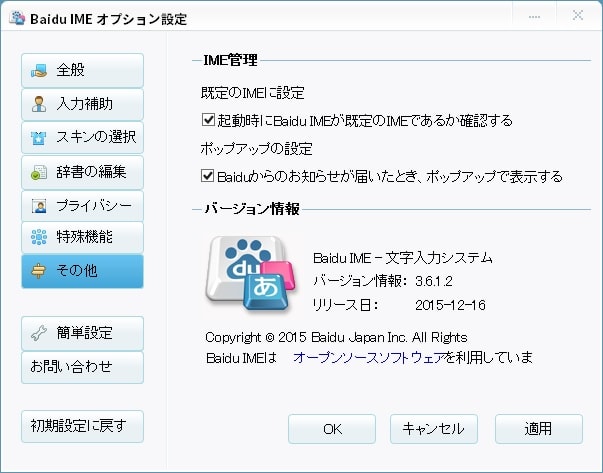
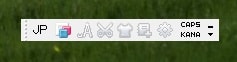
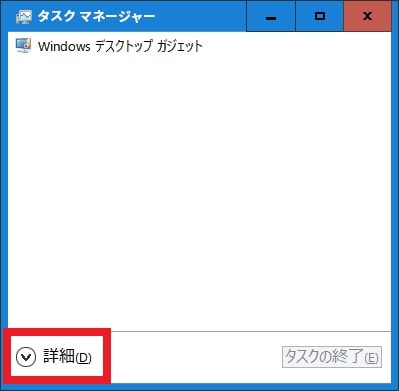
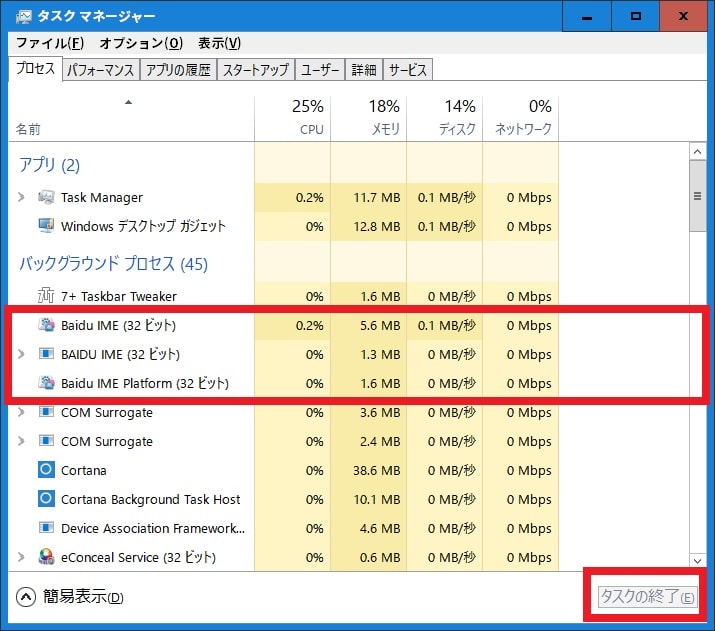
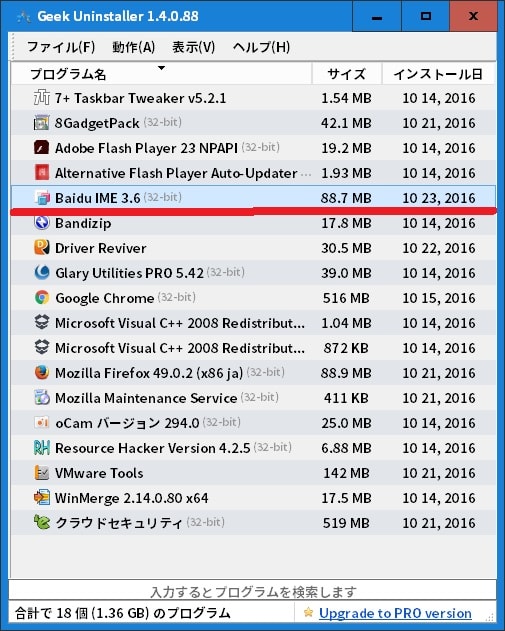
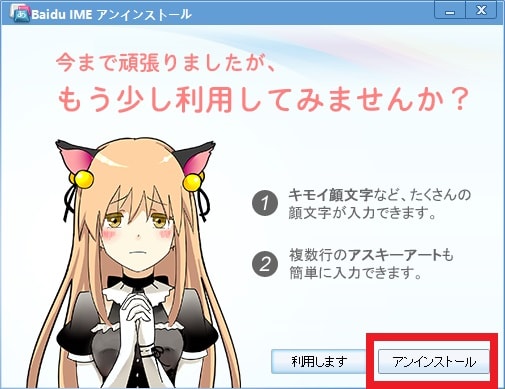
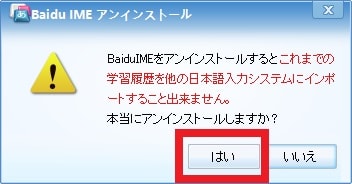
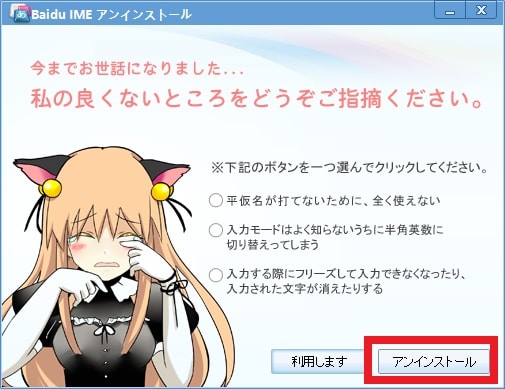

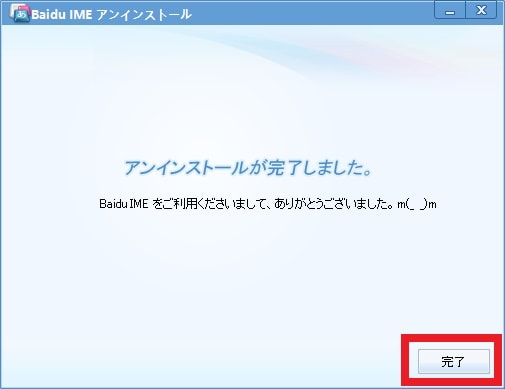
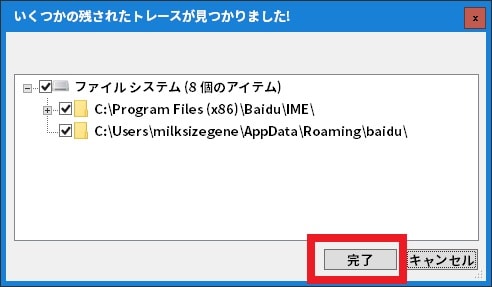
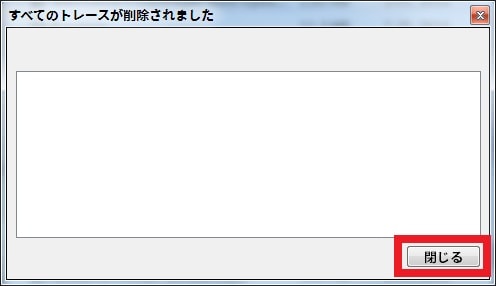
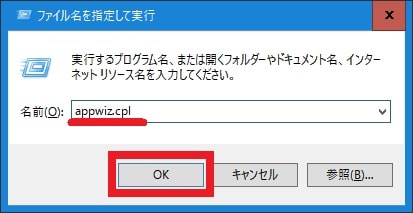
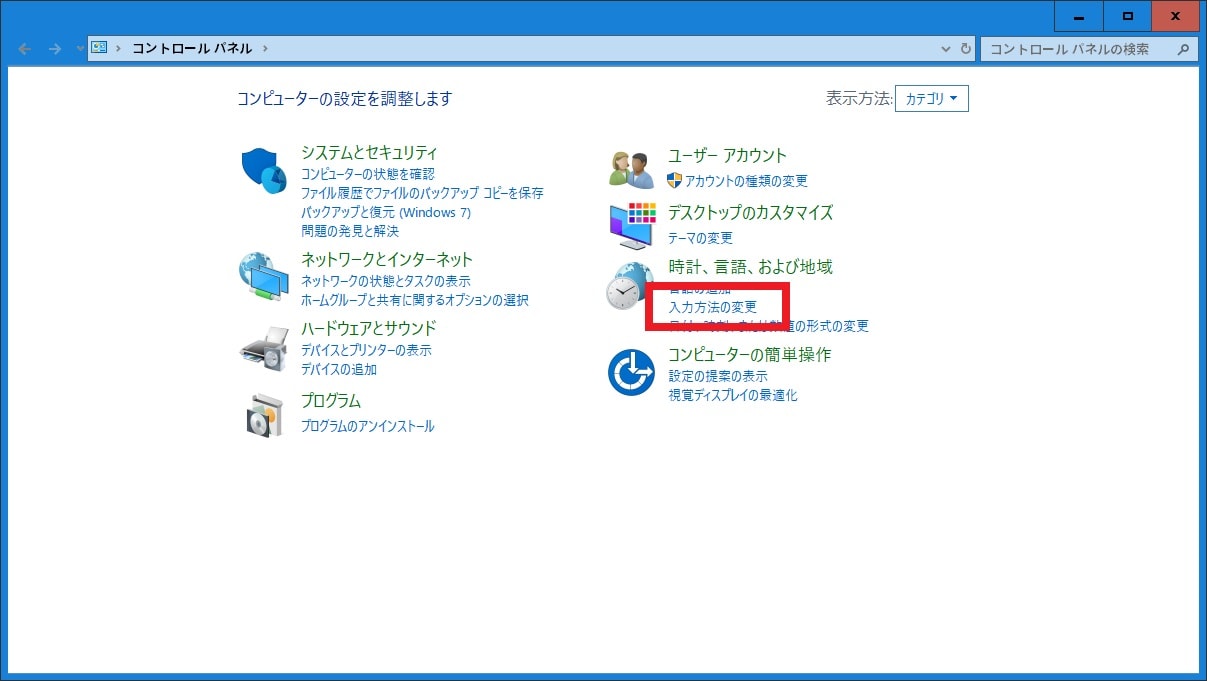
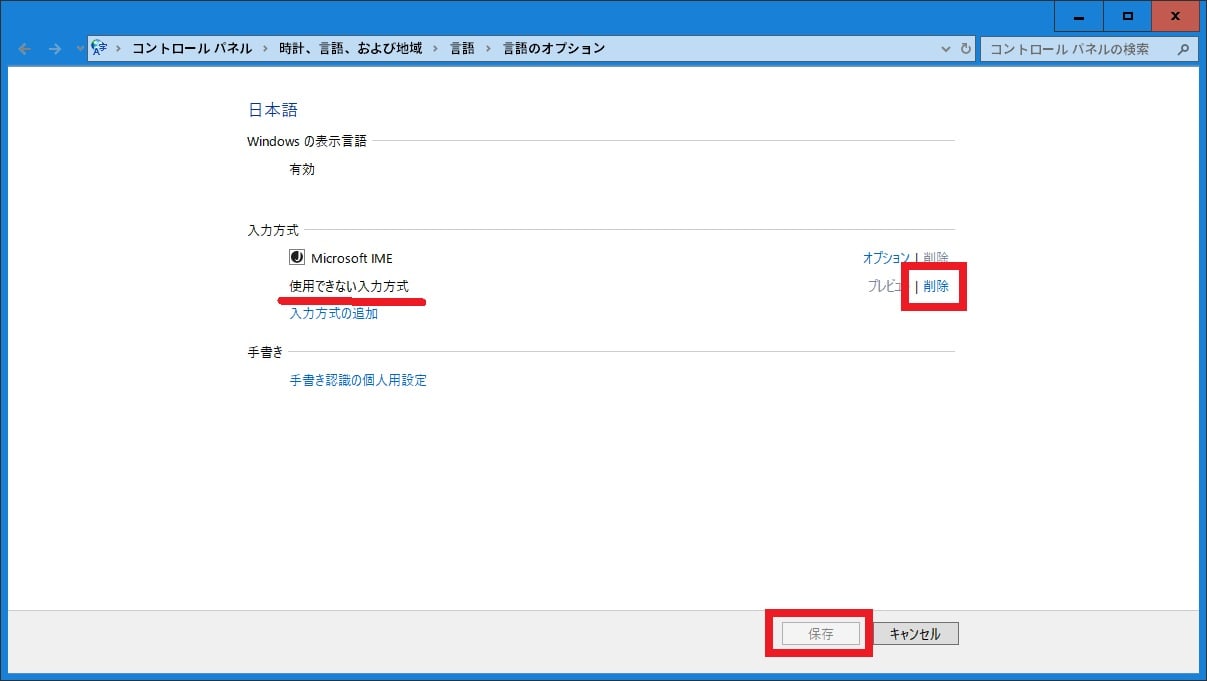
![「Windows OS」のデスクトップ画面を参照して入力方式が英語キーボードになっている場合にはお使いのキーボード上の[Windows]+「Space」というキーを同時に押す](https://cdn-ak.f.st-hatena.com/images/fotolife/a/akakage1/20221227/20221227231331_original.jpg)
